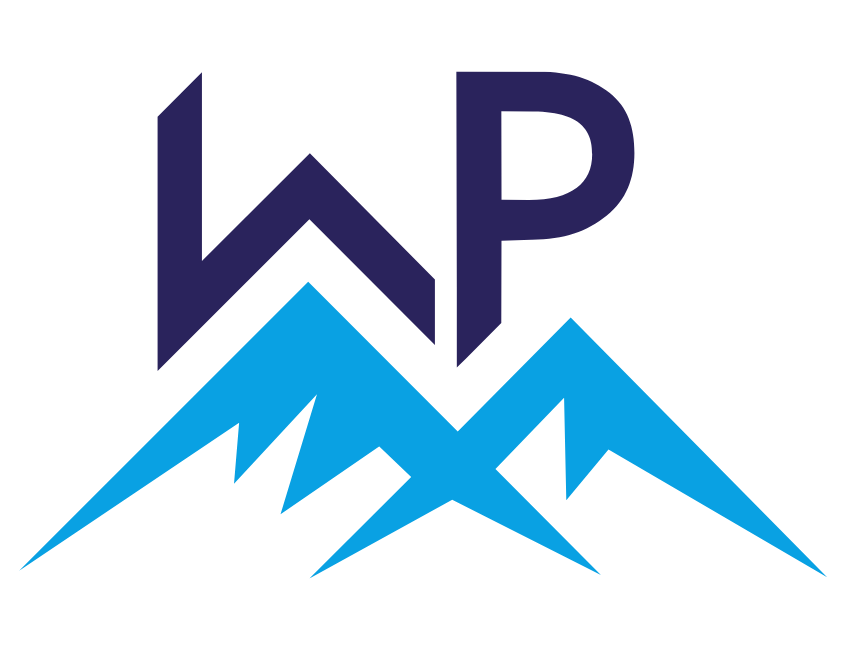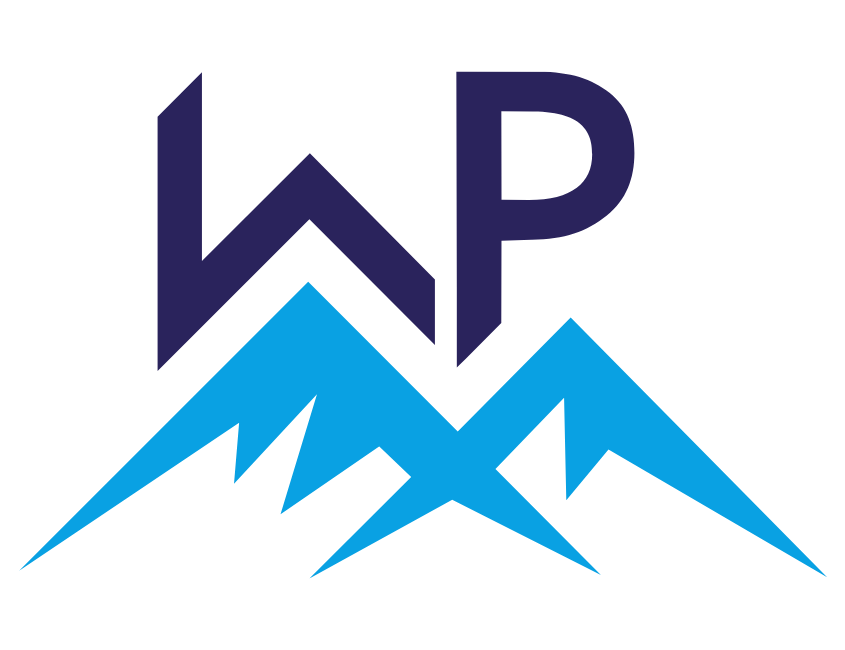Ein MySQL Dump ist eine Datei, die alle Daten und Strukturen einer MySQL-Datenbank enthält. Es wird häufig verwendet, um Datenbanken zu sichern oder von einem Server auf einen anderen zu übertragen. Um ein MySQL Dump-File zu erstellen, gibt es verschiedene Methoden. Eine der gebräuchlichsten Methoden ist die Verwendung von mysqldump, einem Befehlszeilenwerkzeug, das bei MySQL-Installationen enthalten ist. Eine weitere gängige Methode ist die Verwendung von phpMyAdmin, einem webbasierten Datenbankverwaltungstool.
Hier sind die Schritte, um ein MySQL Dump-File mit beiden Methoden zu erstellen:
1. Verwendung von mysqldump:
Öffne die Befehlszeile oder das Terminal auf deinem Computer oder Server, auf dem MySQL installiert ist. Führe dann den folgenden Befehl aus:
mysqldump -u [benutzername] -p[passwort] [datenbankname] > [dump_dateiname].sqlErsetze [benutzername], [passwort], [datenbankname] und [dump_dateiname] durch die entsprechenden Werte. Beachte, dass zwischen -p und dem Passwort kein Leerzeichen vorhanden sein sollte.
Beispiel:
mysqldump -u dbuser -pMySecretPassword wp_database > wp_database_dump.sqlDer obige Befehl erstellt eine SQL-Datei namens wp_database_dump.sql im aktuellen Verzeichnis.
2. Verwendung von phpMyAdmin:
- Melde dich bei phpMyAdmin an. Die Zugangsdaten erhältst du normalerweise von deinem Webhosting-Anbieter.
- Wähle auf der linken Seite die Datenbank aus, für die du einen Dump erstellen möchtest.
- Klicke oben auf den Tab „Exportieren“.
- Wähle im Abschnitt „Exportmethode“ die Option „Schnell“ (empfohlen für die meisten Fälle) oder „Benutzerdefiniert“ (wenn du spezielle Einstellungen vornehmen möchtest).
- Stelle sicher, dass das Format auf „SQL“ eingestellt ist.
- Klicke auf „OK“ oder „Start“, um den Exportvorgang zu starten.
Nach Abschluss des Exportvorgangs wird die Dump-Datei im .sql-Format auf deinem Computer gespeichert. Du kannst diese Datei verwenden, um die Datenbank auf einem anderen Server oder einer lokalen Umgebung wiederherzustellen.